У цьому посібнику я покажу тобі, як в Adobe Illustrator вставити текст в форму. Цей метод особливо зручний, якщо ти хочеш створювати креативні дизайни з написами, які вписуються у конкретні форми або контури. Ти навчишся створювати форму, розбивати її, потім налаштовувати і вставляти свій текст.
Найважливіші Висновки
- Створення і налаштування форм за допомогою інструмента "Олівець".
- Розбиття форм для розміщення тексту.
- Використання інструмента "Текст" для введення і налаштування свого тексту.
- Застосування оболонки змінюваності, щоб інтегрувати текст у форму.
Крок-за-Кроком Інструкція
Щоб вставити текст в форму, просто дотримуйся цих кроків:
Спочатку відкрий Adobe Illustrator і підготуй проєкт. В цьому прикладі ми використовуємо форму пляшки соусу. Ти можеш вибрати будь-яку форму. Розпочни з того, щоб намалювати контур пляшки або імпортувати існуючий векторний графічний об'єкт.

Щоб належним чином створити форму, спочатку розбий її. Подумай, куди саме потрібно розмістити текст. У цьому прикладі ти використаєш нижню частину пляшки. Важливо відтворити контури так, щоб текст був добре читабельним і вписувався у форму.
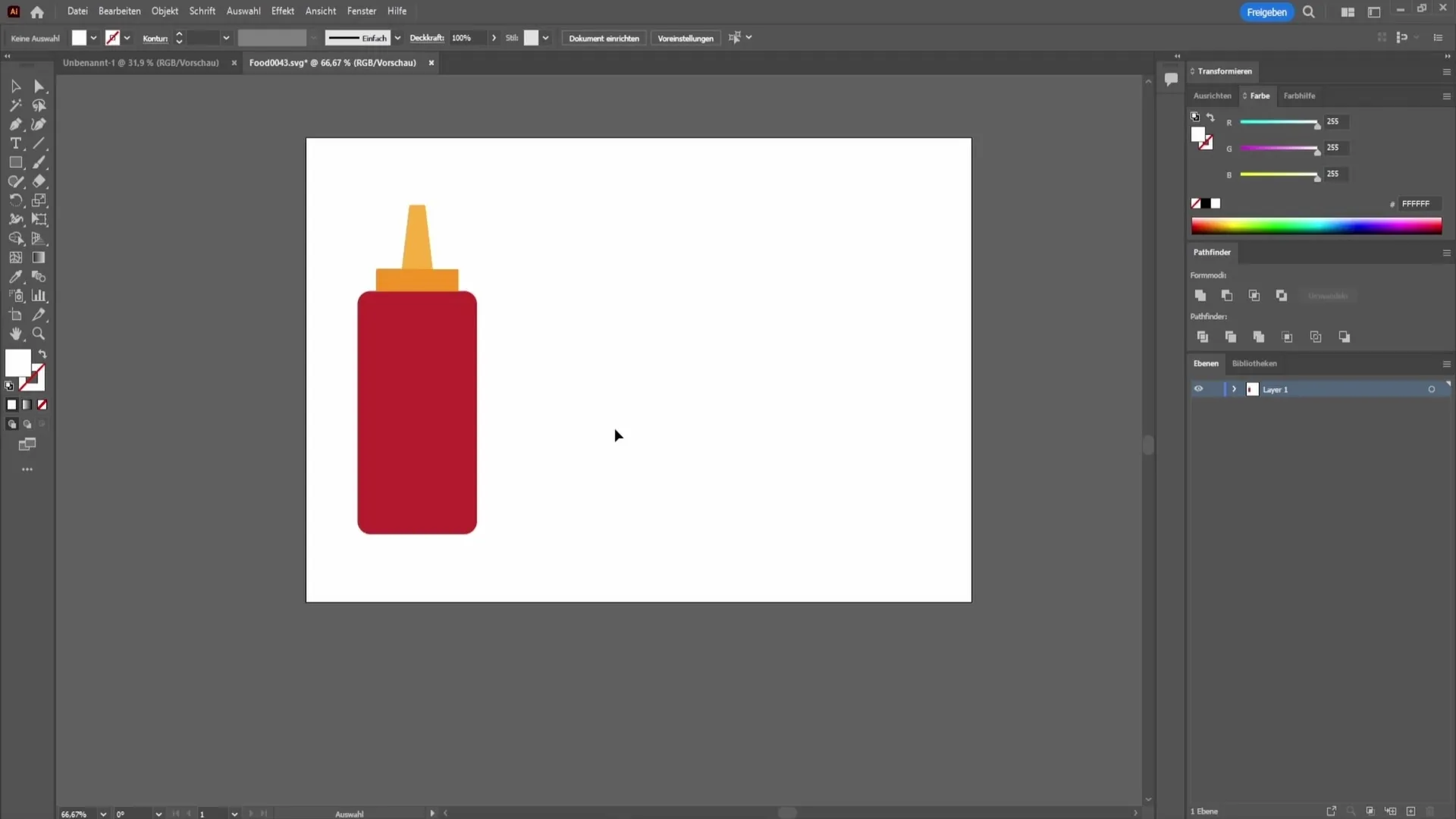
Тепер обери інструмент "Олівець" і намалюй форму, яка слідує за траєкторією тексту. Колір форми на початку не грає ролі, важливо лише почати з дизайну поверхні.
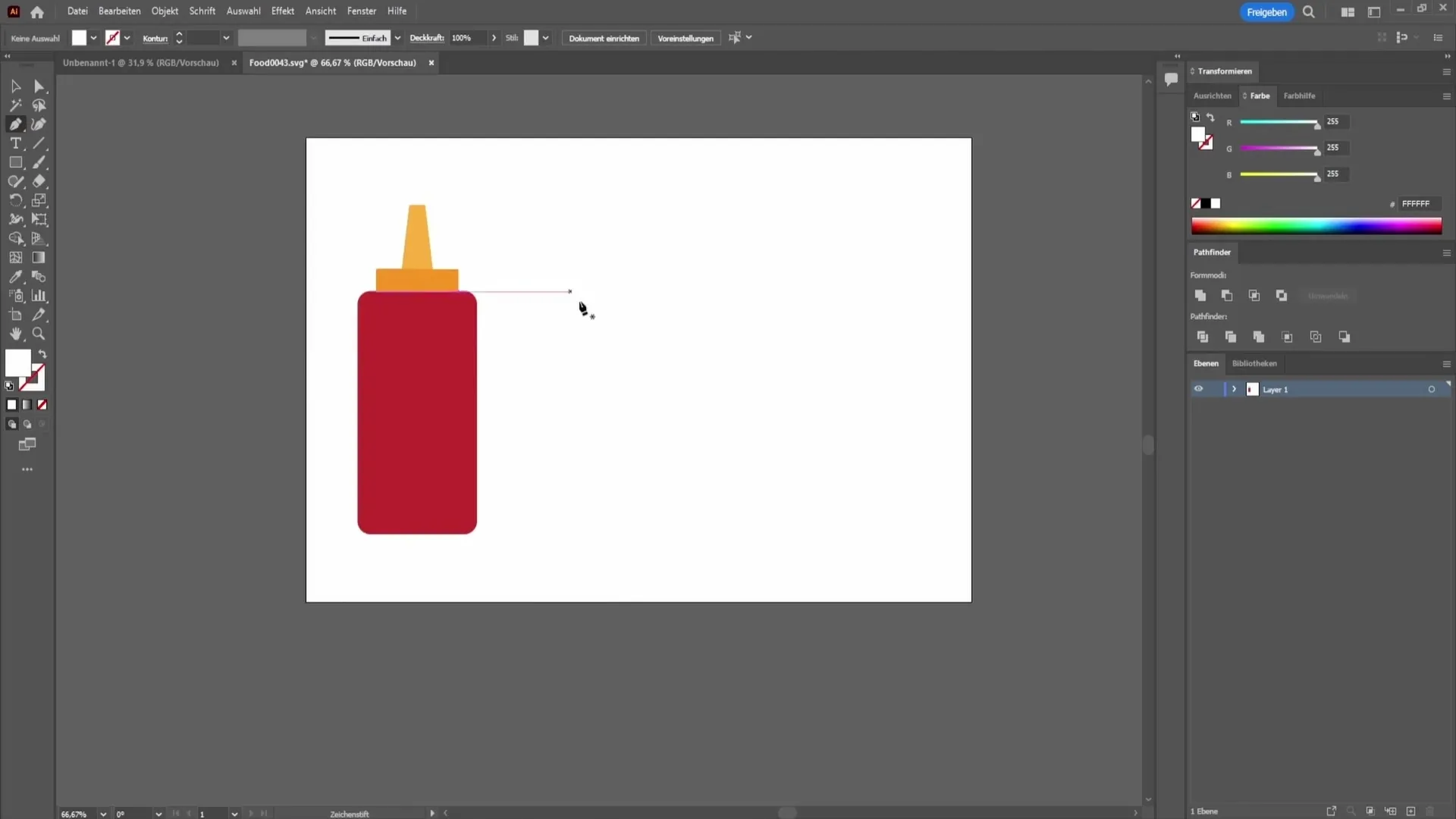
Після створення форми познач її. Щоб розділити області, відкрий вікно "Шляхи". Тут ти можеш обрати різні опції для дальшої роботи з твоєю формою.
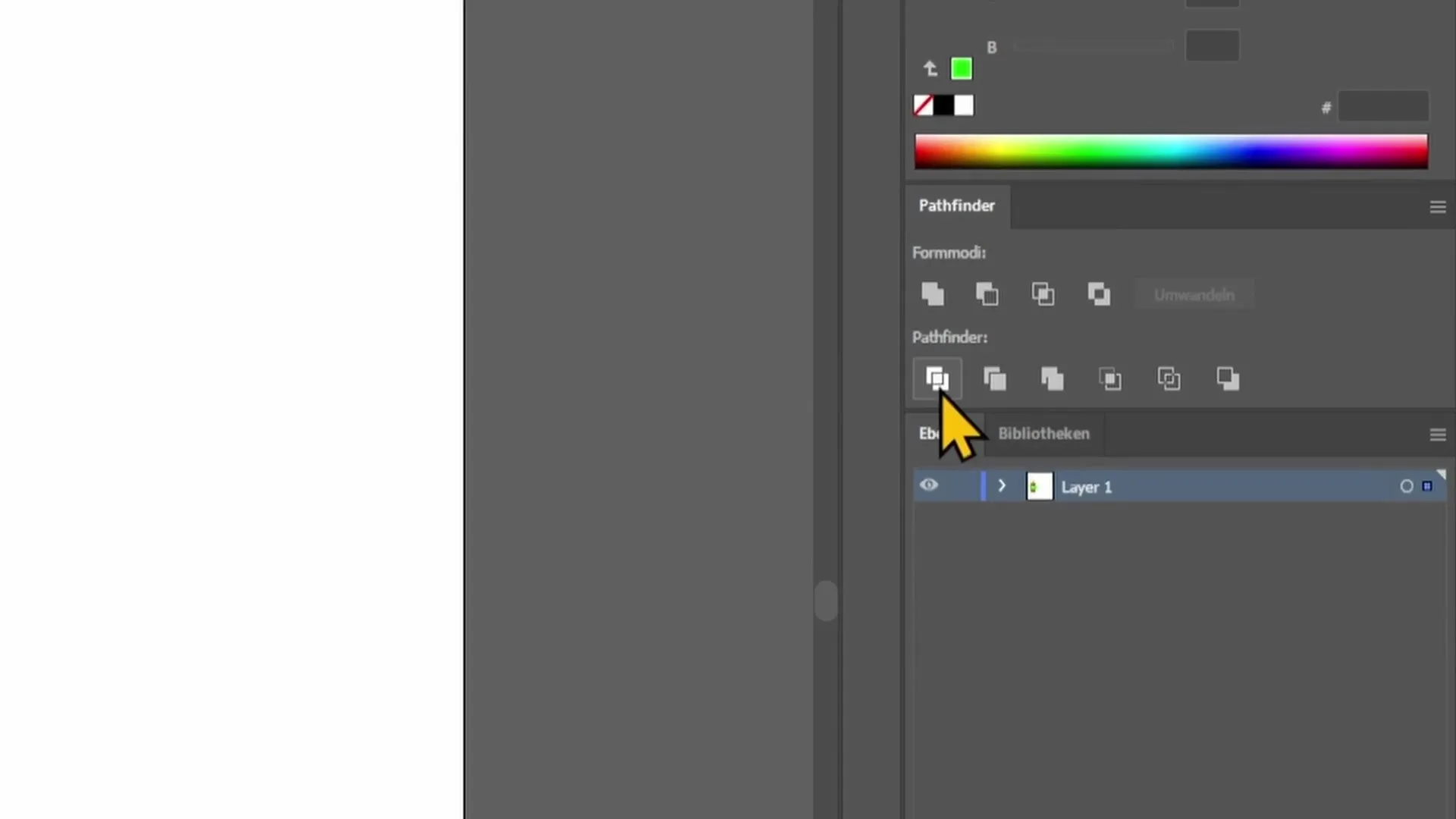
Тепер клацни на опцію "Розгрупувати", щоб позначити окремі частини. Це дасть тобі можливість видалити непотрібні ділянки. При цьому важливо переконатися, що залишаються тільки ті області, де має бути вставлений текст.
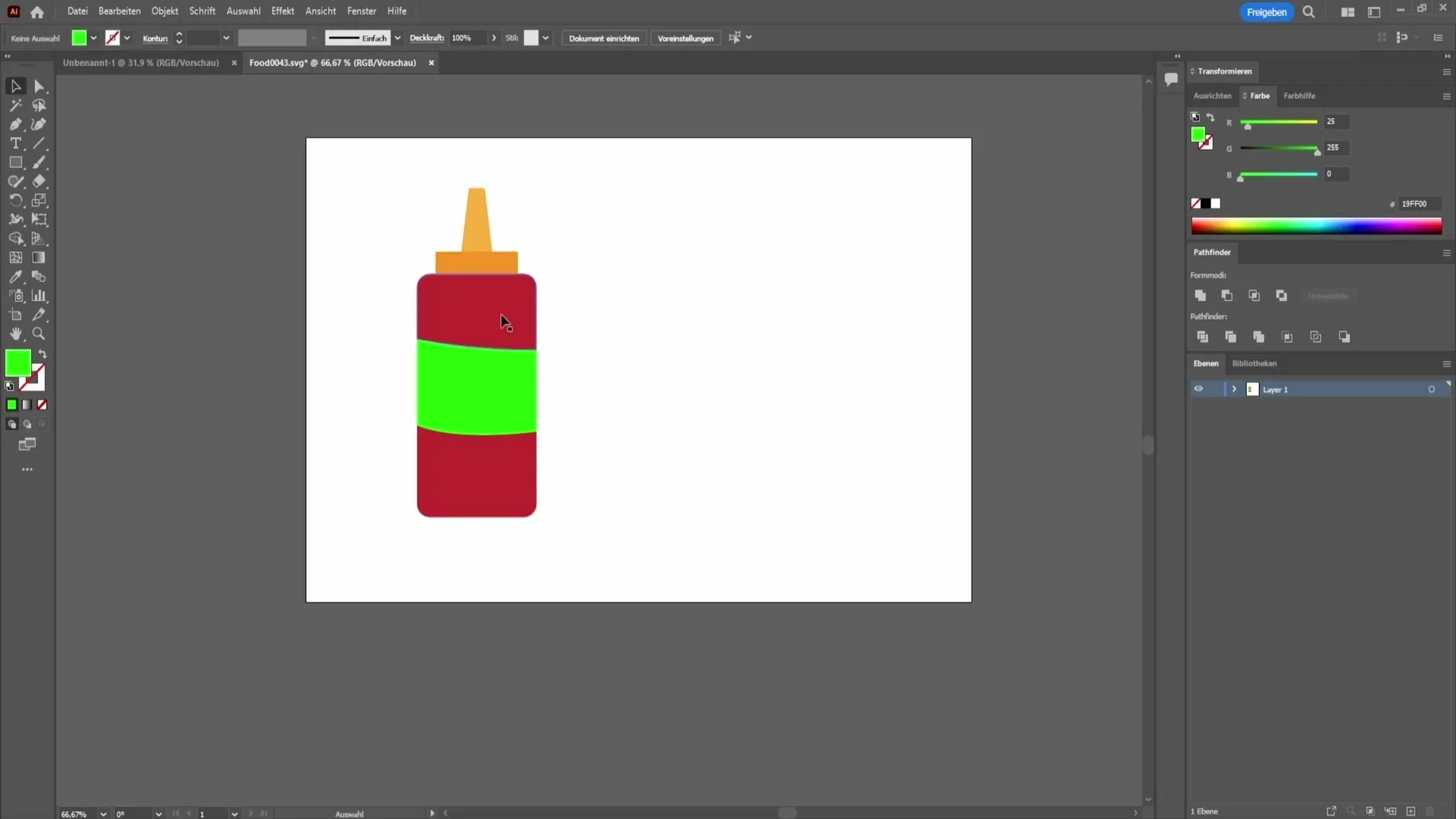
Тепер у тебе є ідеальна основа для вставлення тексту. Обери інструмент "Текст" і почни введення свого тексту. У нашому прикладі це може бути просто "Гаряче". Ти можеш налаштувати розмір та стиль шрифту на свій смак для отримання потрібного вигляду.
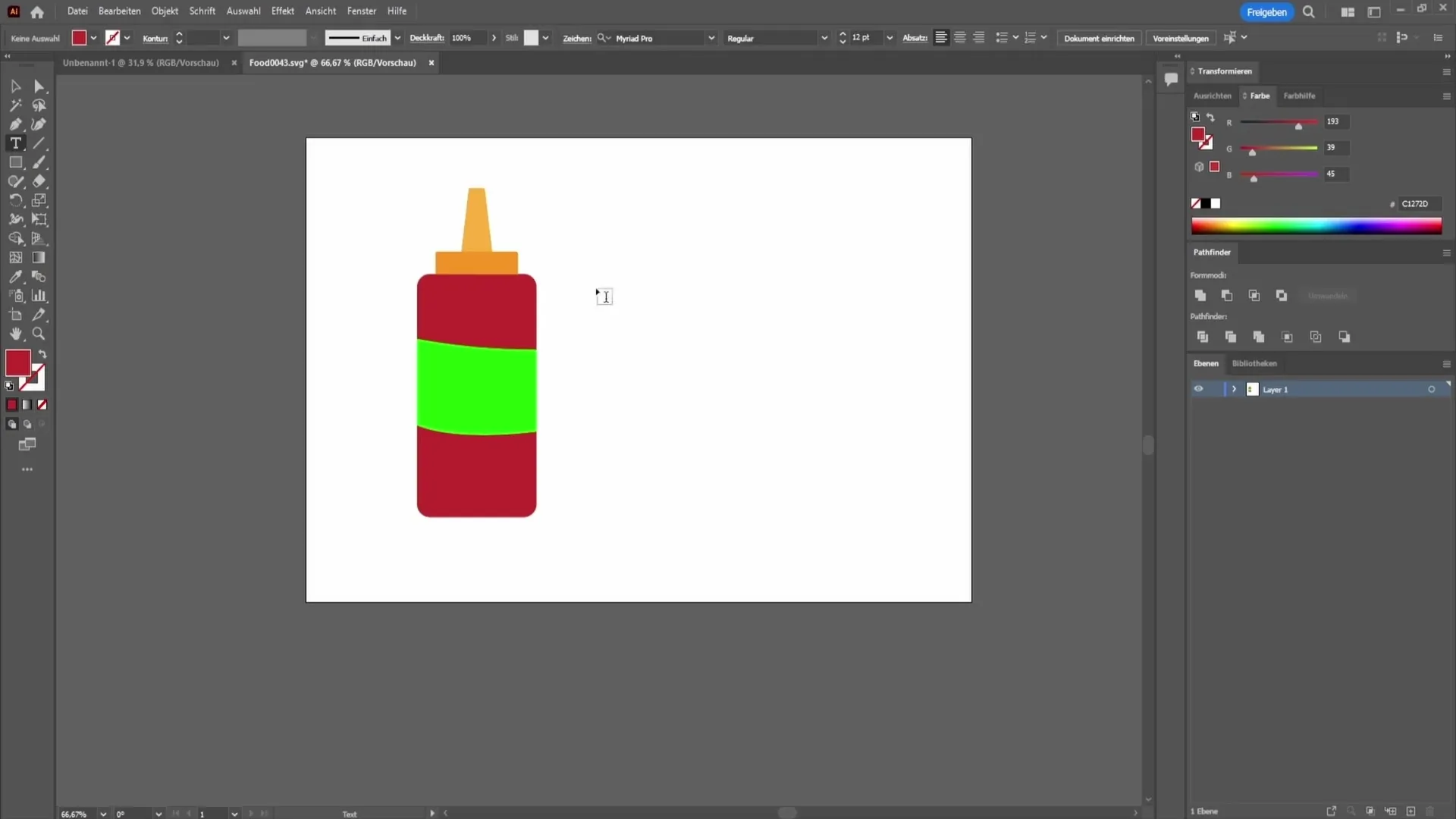
Створи копію вставленого тексту, тримаючи натиснутою клавішу Alt і перетягуючи її за допомогою інструмента вибору. Ти можеш налаштувати новий текст – можливо, хочеш написати "BB" і під ним "Соус", щоб зробити більше ясність.
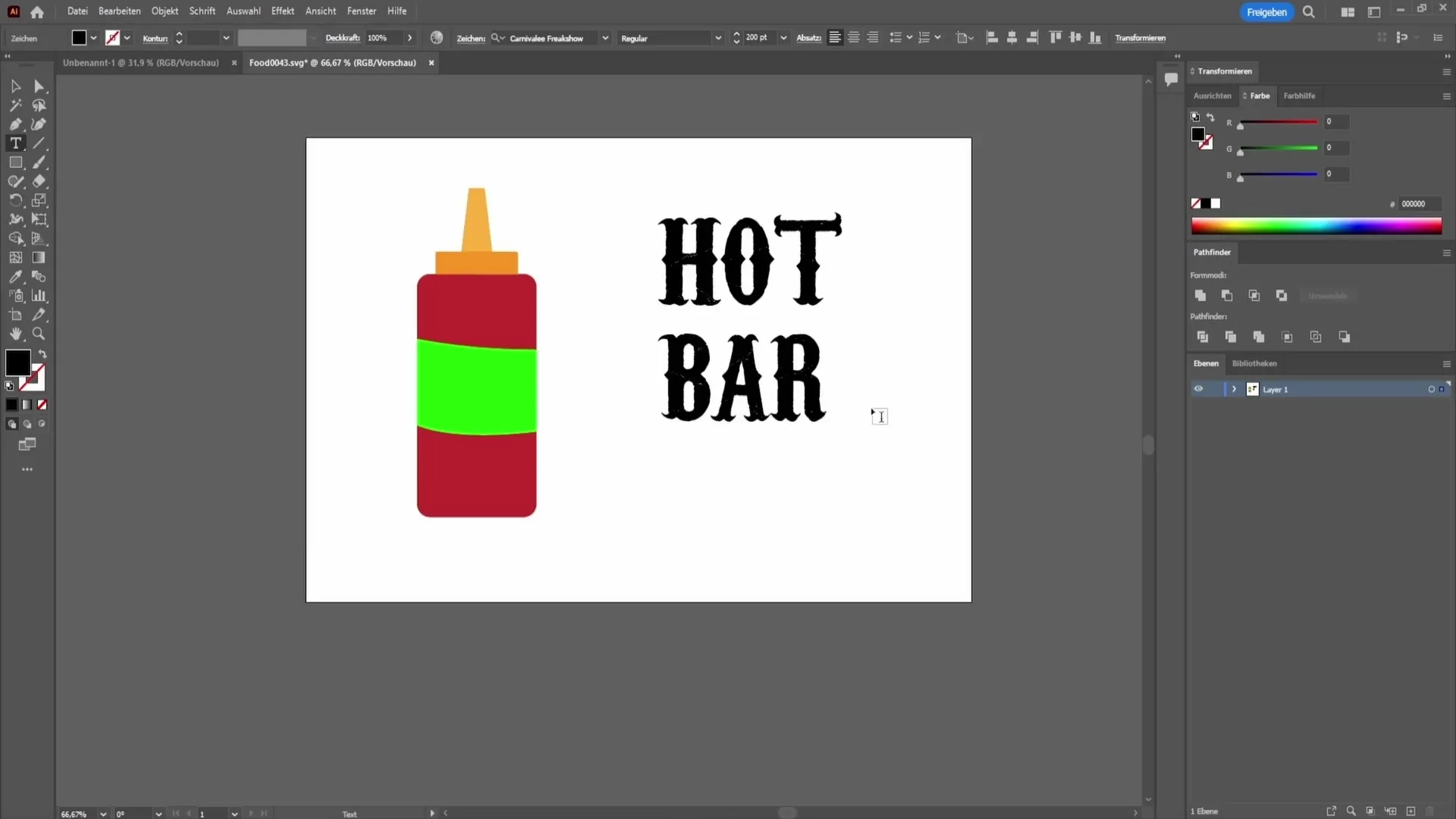
Після налаштування тексту час змінювати кольори тексту. Він повинен накладатися на форму, а форма повинна бути невидимою. Щоб забезпечити це, клацни на колір тексту і вибери новий, щоб впевнитися, що він гарно підходить до форми.
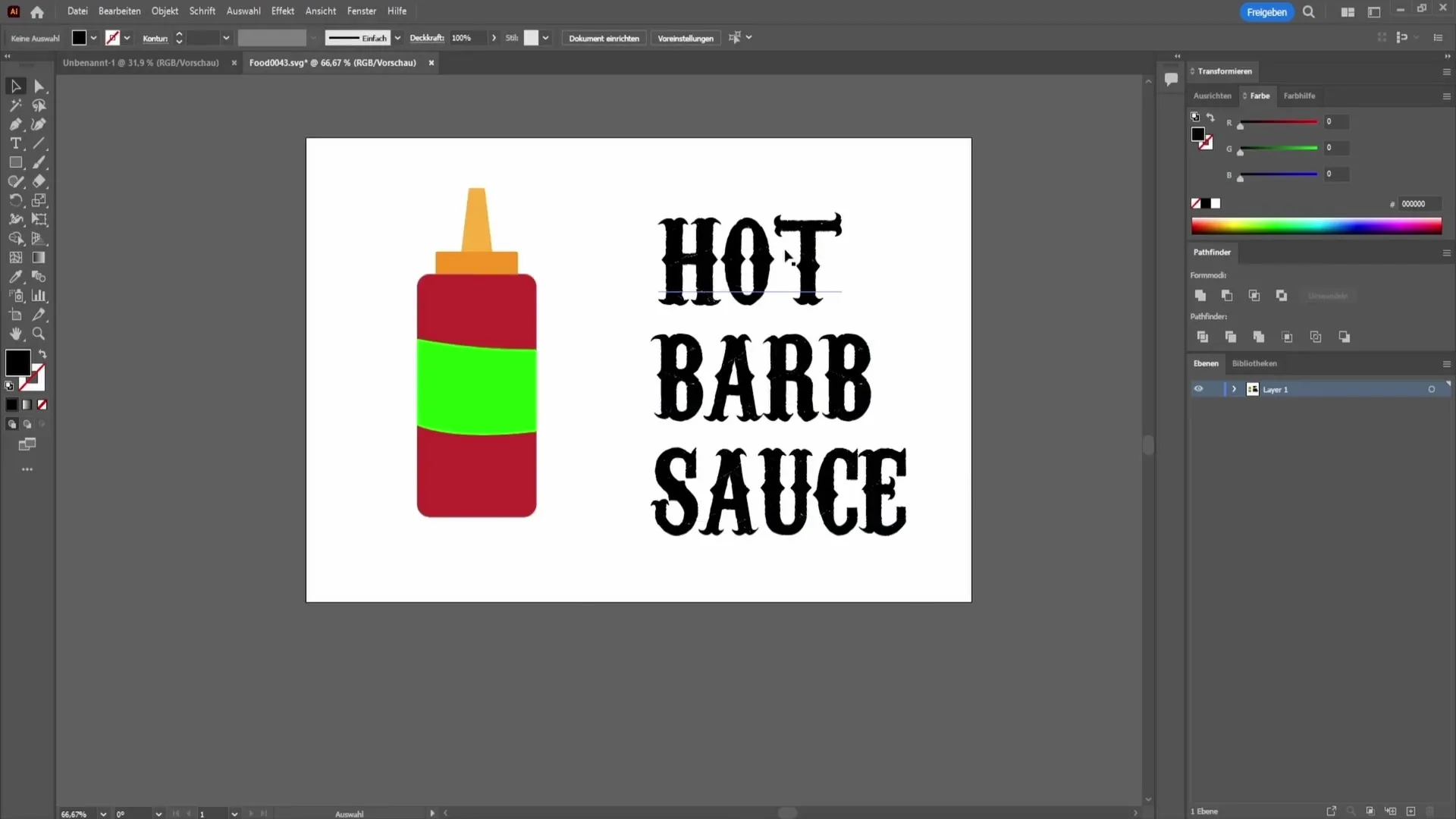
Наступний крок – привести об'єкт на передній план. Зроби це, клацнувши вгорі на меню "Об'єкт", потім вибравши "Організувати" і, нарешті, "Принести на передній план". Це забезпечить видимість твого тексту.
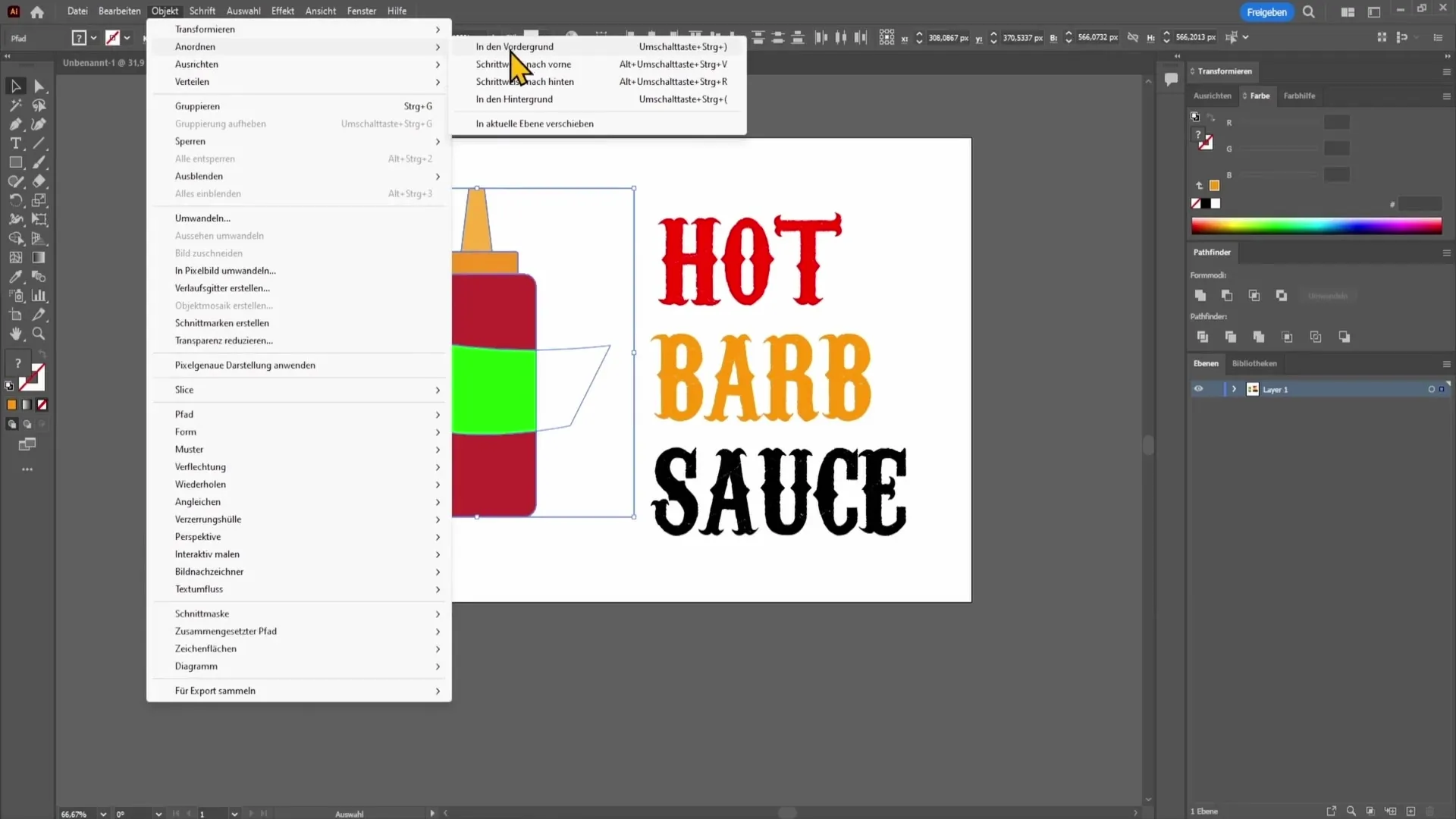
Тепер важливо вибрати верхню частину форми. Тримаючи натиснутою клавішу Shift, вибери відповідний текст, який ти хочеш об'єднати. Повернись до "Об'єкта", обери опцію "Оболонка зміни" і клацни "Створити з верхнім об'єктом".
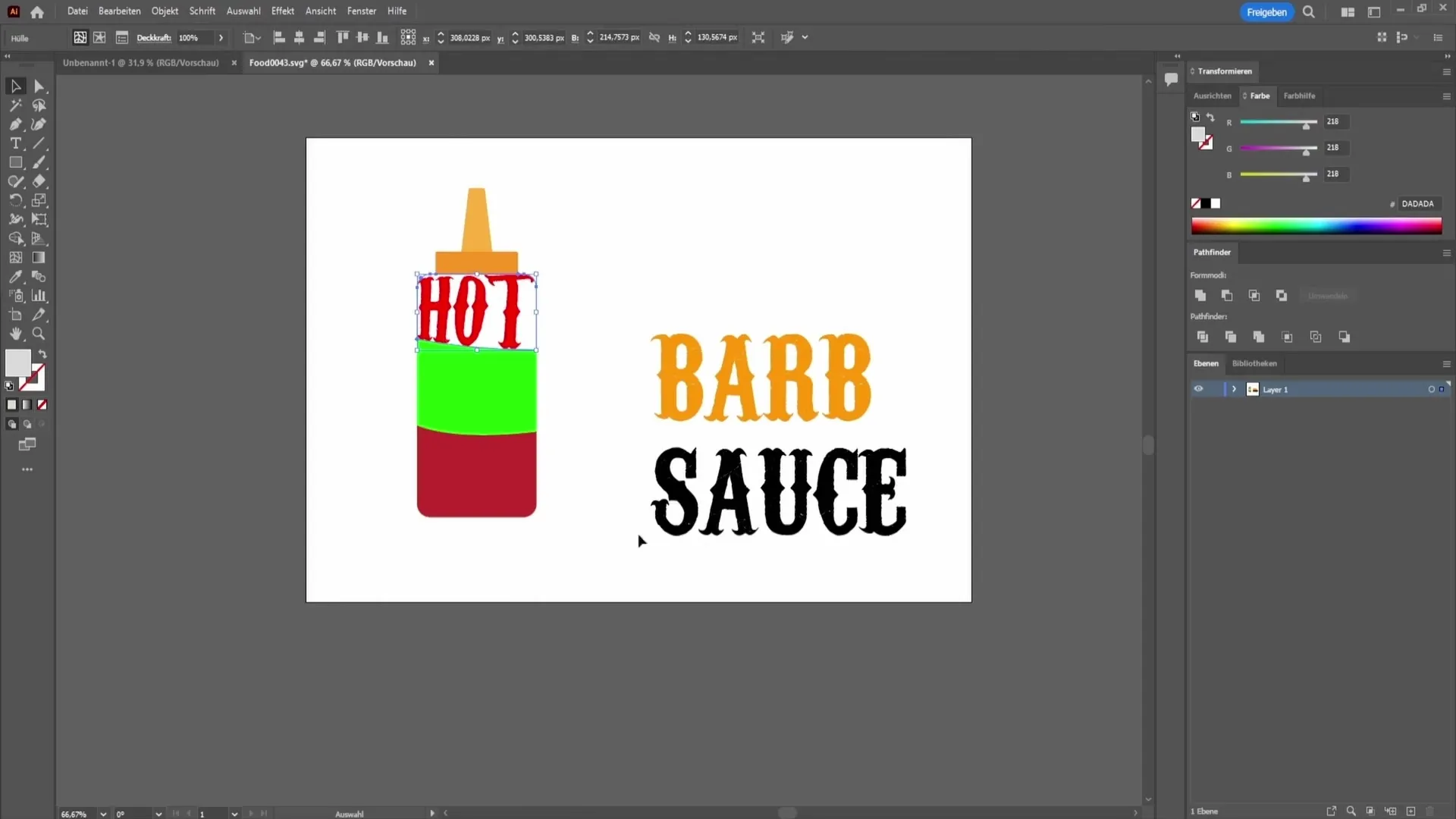
Повторіть цей крок для нижніх частин форми. Тут також тримайте натиснутою клавішу Shift, щоб об'єднати текст. Клацніть знову "Обертове обгортання" та "Пов’язати з верхнім об’єктом".
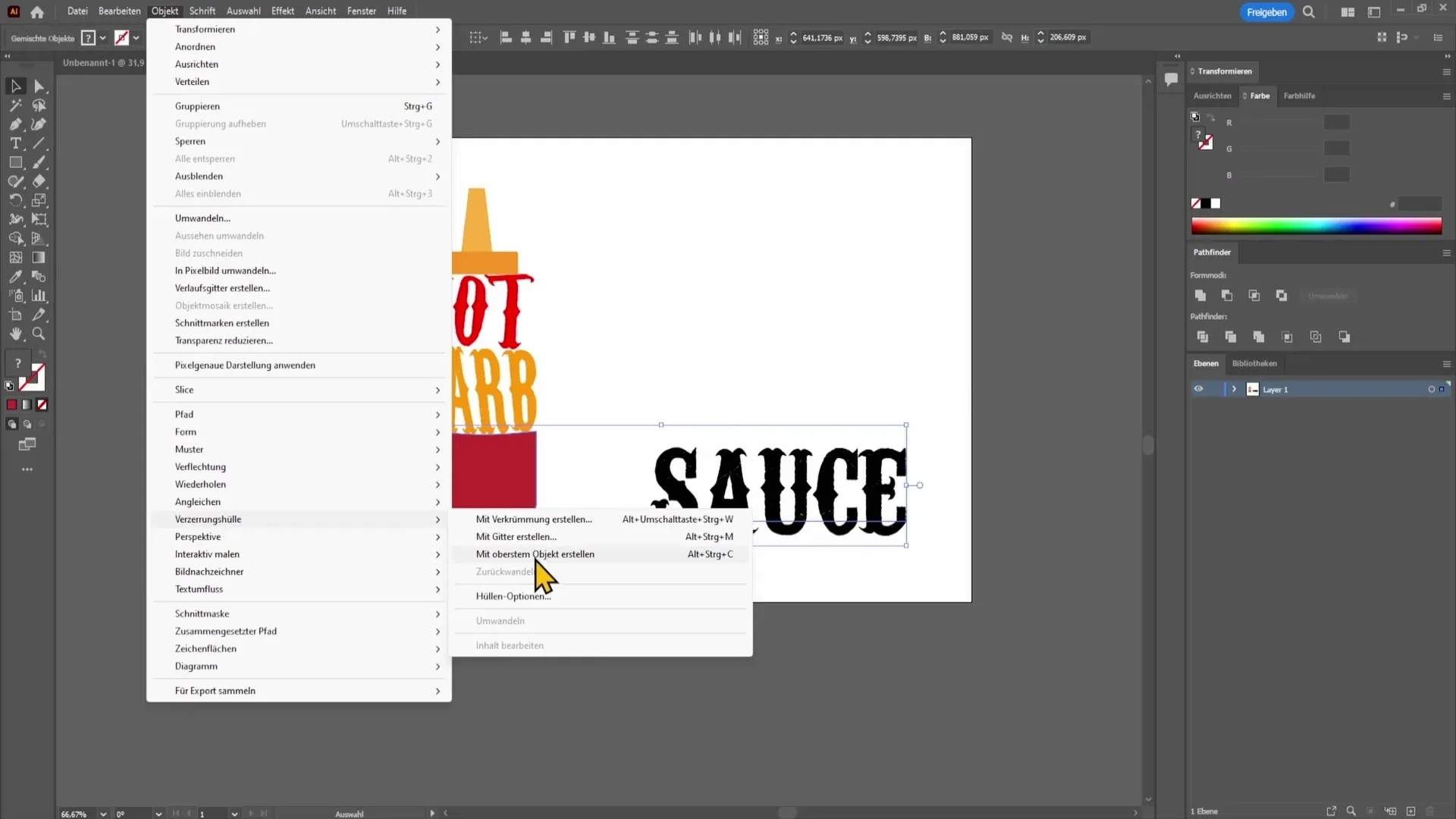
Якщо ви зробите це для всіх частин вашої форми, ви побачите, як текст ідеально адаптується до контурів форми.
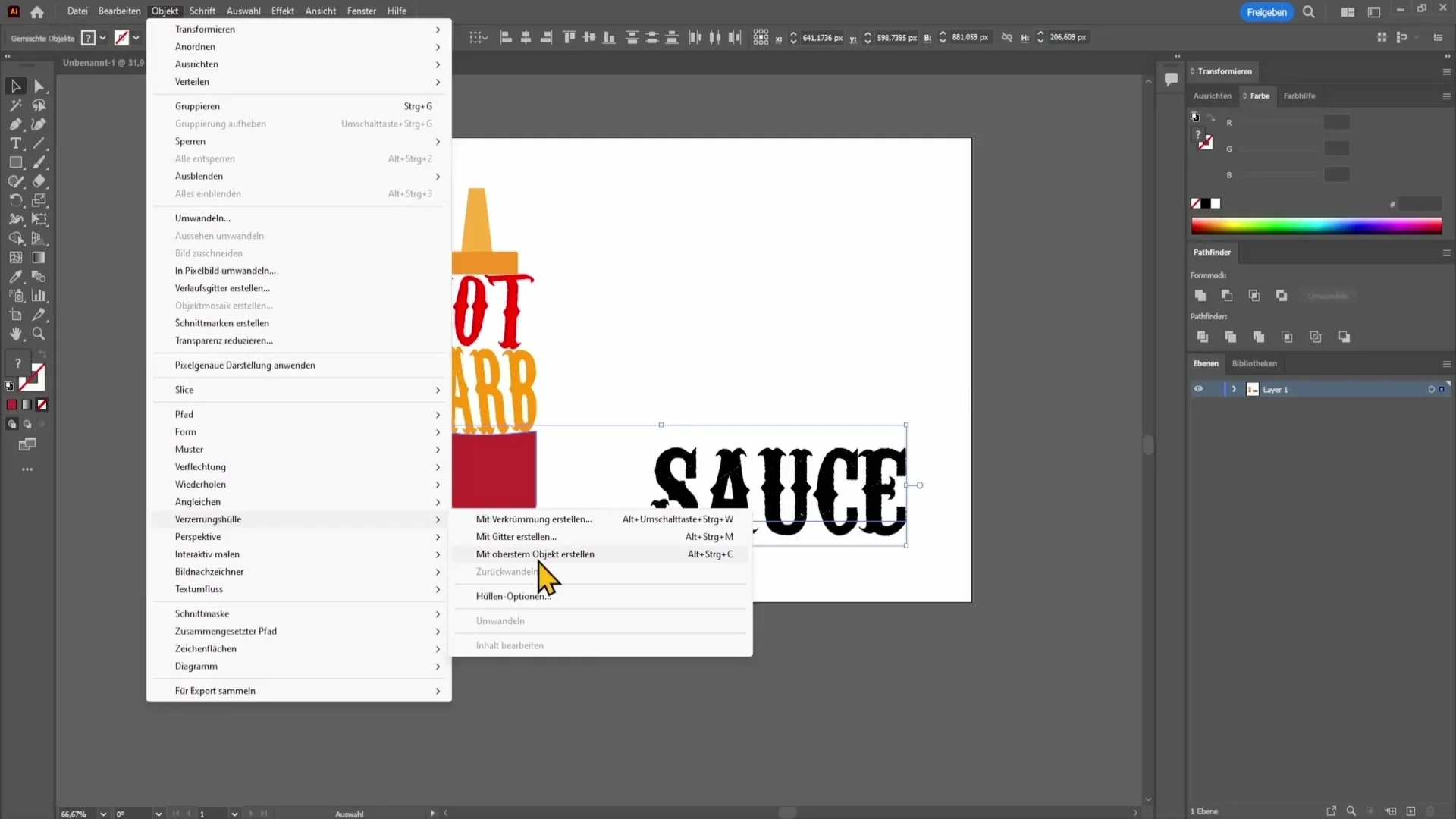
Після завершення всіх кроків ваш дизайн буде готовим, і ви успішно вставили текст в форму в Adobe Illustrator!
Резюме
У цьому посібнику ви дізналися, як вставити текст в форму в Adobe Illustrator. Ми пройшли всі кроки для створення форми, розділу та налаштування тексту, щоб він відповідав бажаній формі.
Часто задавані питання
Як вставити текст у наявну форму?Ви можете вставити текст у наявну форму, виділивши форму та використавши інструмент тексту для введення тексту.
Чи можна змінити розмір шрифту після вставлення тексту?Так, ви можете в будь-який момент змінити розмір шрифту після вставлення тексту в форму.
Що робити, якщо текст не вписується в форму належним чином?Якщо текст не вписується належним чином, ви можете змінити розмір шрифту або вміст тексту. Також можна відредагувати форму, щоб вона відповідала вашим потребам.


